php小编草莓为大家详细介绍ppt添加动态背景的步骤。动态背景可以让ppt更生动有趣,吸引观众的注意力。通过简单的操作,你也可以轻松为ppt添加动态背景,让你的演示更加出彩。接下来,让我们一起来看看具体的操作步骤。首先,在ppt中选择要添加动态背景的页面,然后点击“设计”选项卡中的“设置背景”,接着选择“填充效果”,再在“填充效果”中选择“图片或纹理填充”,最后选择想要添加的动态背景图片即可。
1、视频上右键,选择打开方式【用Photoshop打开】。
成品ppt在线生成,百种模板可供选择☜☜☜☜☜点击使用;

2、打开后,点击【文件】-->【存储为web格式】
3、将循环模式改为【永久】;点击储存位置输出为GIF格式。
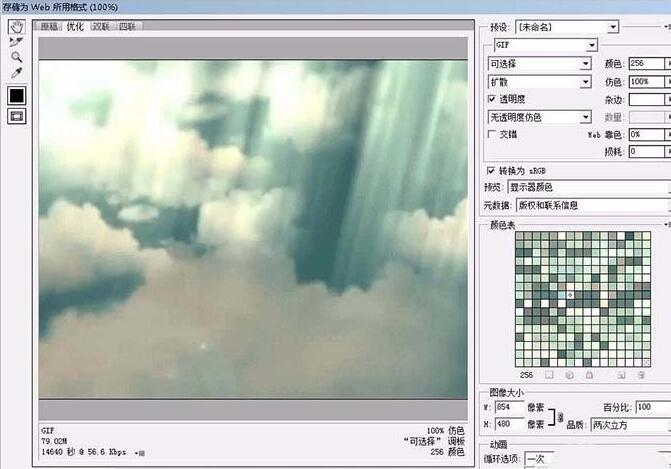
4、打开PPT软件,并新建文件。
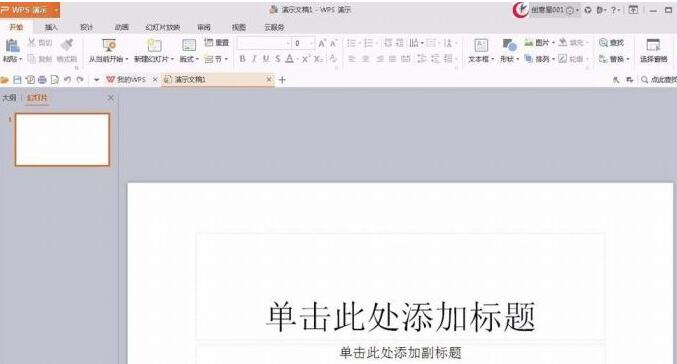
5、在菜单栏点击【设计】-->【背景】--->"图片或纹理填充】。
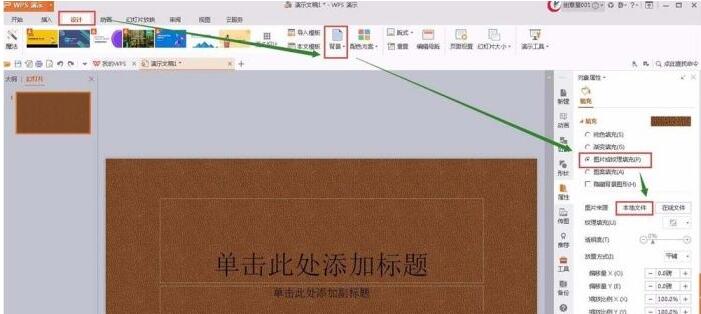
6、点击本地文件,打开刚刚输出的GIF文件即可。
































